برنامه Xbox را اصلاح کنید و به بازی بازگردید.
برنامه Xbox یکی از مکانهایی است که میتوانید بازیها را روی رایانه ویندوزی خود دانلود کنید. معمولاً برنامه Xbox بازیها را بدون حادثه دانلود میکند، اما گاهی اوقات ممکن است به دلایلی از کار بیفتد.
خوشبختانه، این یک راهپیمایی برای رفع این مشکل آزاردهنده است. بنابراین، ما برخی از راهحلهای سریع را به اشتراک میگذاریم که اگر برنامه Xbox بازیها را در رایانه شما دانلود نمیکند، به تعمیر آن کمک میکند.
چرا برنامه Xbox بازی ها را دانلود نمی کند؟
دانلود بازی ها از طریق برنامه Xbox بسیار آسان است. اما گاهی اوقات ممکن است به دلیل اتصال ضعیف اینترنت، تاریخ و زمان نادرست، یا خرابی در برنامه Xbox، دانلودها با شکست مواجه شوند. همچنین اگر از نسخه قدیمی برنامه Xbox استفاده می کنید، این مشکل احتمالاً رخ می دهد.
صرف نظر از اینکه چه چیزی باعث این مشکل شده است، می توانید با استفاده از راه حل های زیر به سرعت مشکل را حل کنید.
1. اتصال اینترنت خود را بررسی کنید
پیمایش در اپلیکیشن ایکس باکس غیرممکن است، چه رسد به دانلود بازی هایی با اتصال اینترنت ضعیف. بنابراین، اگر برنامه Xbox نمی تواند بازی ها را دانلود کند، اولین درگاه تماس شما باید بررسی سرعت و پایداری اتصال شما باشد.
یک وب سایت بررسی سرعت اینترنت را باز کنید تا اتصال خود را آزمایش کنید. اگر نتیجه نشان داد که پهنای باند نسبتاً کمتری نسبت به معمول دریافت میکنید، باید اتصال Wi-Fi خود را عیبیابی کنید.
2. از سیستم خارج شوید و به برنامه Xbox برگردید
گاهی اوقات، اشکالات موقت یا مشکلات احراز هویت در حساب شما می تواند برنامه Xbox را از دانلود بازی ها باز دارد. برای رفع این مشکل، باید از برنامه Xbox خارج شوید و دوباره وارد شوید.
- برنامه Xbox را باز کنید، روی نمایه خود در گوشه سمت چپ بالا کلیک کنید و از منوی زمینه، Sign out را انتخاب کنید.
- برنامه Xbox را مجددا راه اندازی کنید، روی گزینه Sign in در گوشه بالا سمت چپ کلیک کنید و دوباره Sign in را انتخاب کنید. پس از ورود به سیستم، بررسی کنید که آیا می توانید بازی ها را دانلود کنید. اگر نه، راه حل بعدی را در لیست امتحان کنید.
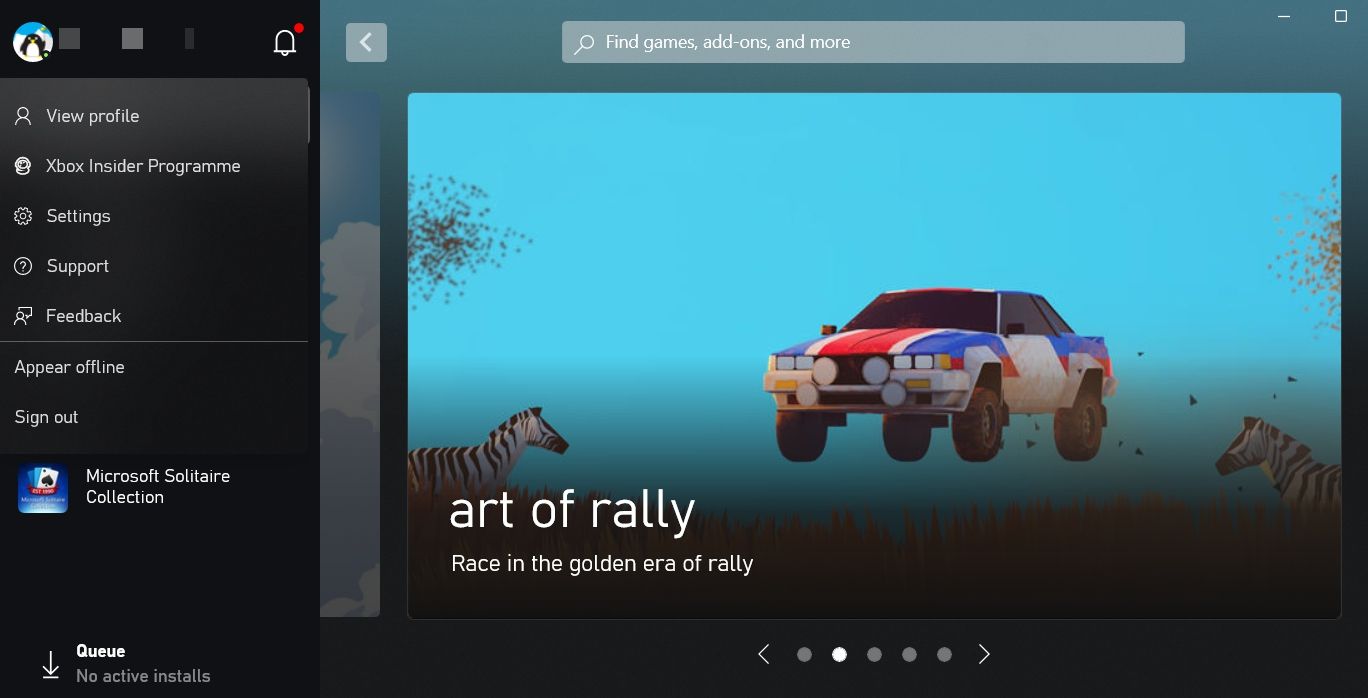
3. آیا زمان و تاریخ رایانه شما اشتباه است؟
تاریخ و زمان نادرست ممکن است مشکل بزرگی به نظر نرسد، اما میتواند منجر به مشکلات مختلف سیستم شود، از جمله مشکل موجود. راه حل، در این مورد، اصلاح تاریخ و زمان در رایانه شما است. با دنبال کردن مراحل زیر می توانید این کار را انجام دهید:
- برنامه تنظیمات ویندوز را باز کنید و زمان و زبان را از نوار کناری سمت چپ انتخاب کنید.
- روی تاریخ و زمان کلیک کنید.
- کلید کنار گزینه Set time automatically را روشن کنید.
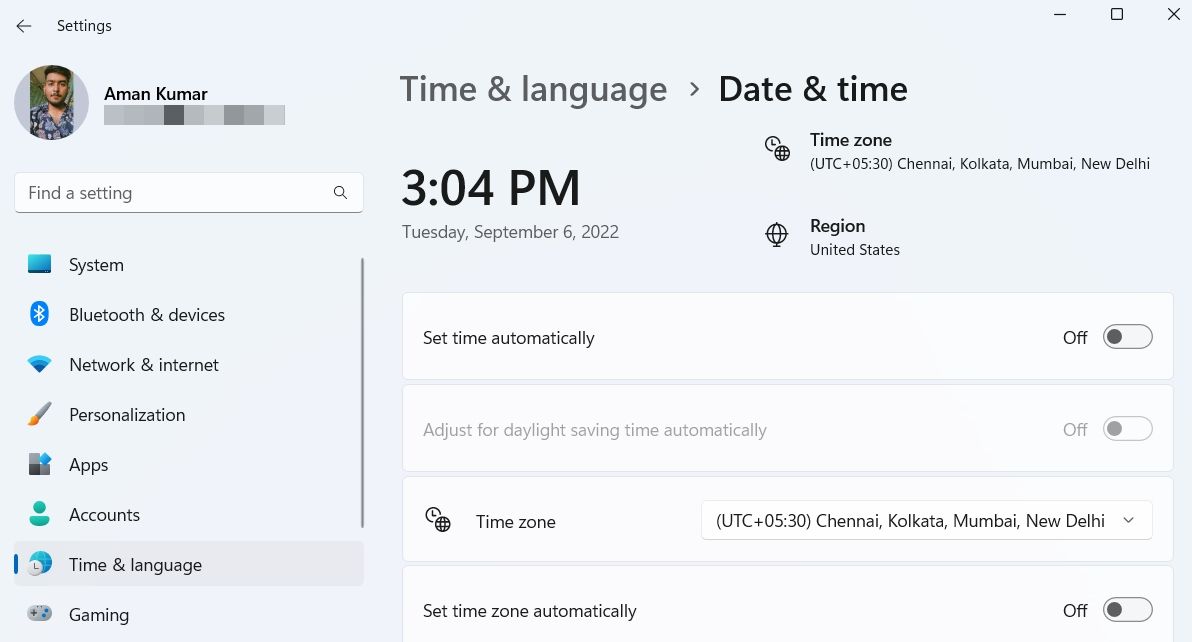
خودشه. اکنون برنامه Xbox را اجرا کنید و بررسی کنید که آیا در حال دانلود بازی است یا خیر.
4. وضعیت Xbox App Live را بررسی کنید
مانند اکثر سرویس های آنلاین، سرورهای برنامه ایکس باکس به دلایل مختلف ممکن است از کار بیفتند. در این مورد، هیچ یک از راه حل های ذکر شده در بالا به شما کمک نمی کند.
برای تأیید اینکه خرابی سرور باعث مشکل شده است، صفحه وضعیت Xbox را باز کنید و بخش فروشگاه و اشتراک را باز کنید. اگر گزینه Download & install علامت “Limited” یا “Major outage” را نشان دهد، تأیید می کند که سرورهای برنامه Xbox در حال حاضر قطع هستند.
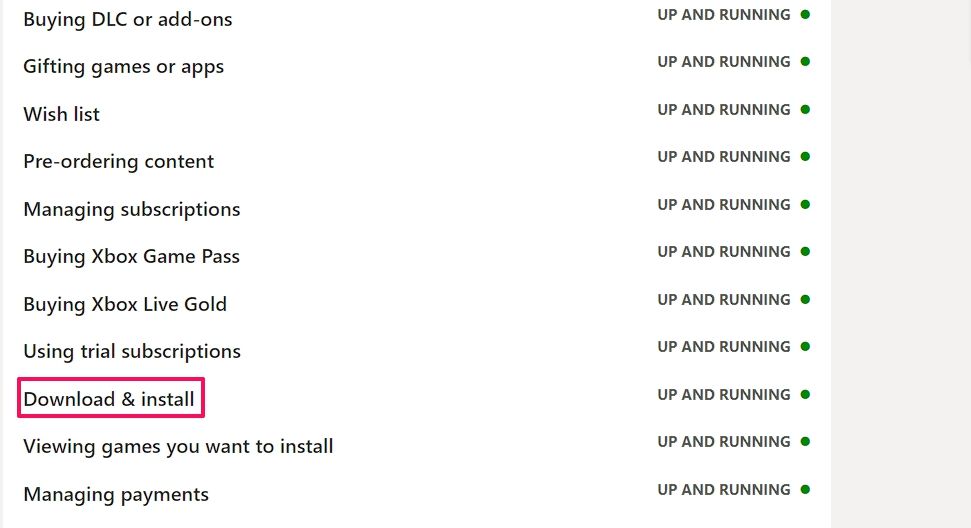
صبر کنید تا مایکروسافت مشکل سرور را حل کند و سپس دوباره بازی ها را دانلود کنید.
5. Windows Store Apps Troubleshooter را اجرا کنید
عیب یاب Windows Store Apps یکی از ابزارهای داخلی ویندوز برای تعمیر فایل های خراب است. این ابزار میتواند به بررسی خرابی برنامه Xbox یا هر سرویس برنامه مرتبط کمک کند و از عملکرد صحیح برنامه Xbox و دانلود بازیها در رایانه شخصی شما جلوگیری کند.
در اینجا نحوه اجرای عیبیاب Windows Store Apps آورده شده است:
- برنامه Settings را باز کنید و گزینه Troubleshoot را در زیر تب System انتخاب کنید.
- سایر عیب یاب ها را انتخاب کنید.
- روی دکمه Run در کنار Windows Store Apps کلیک کنید.
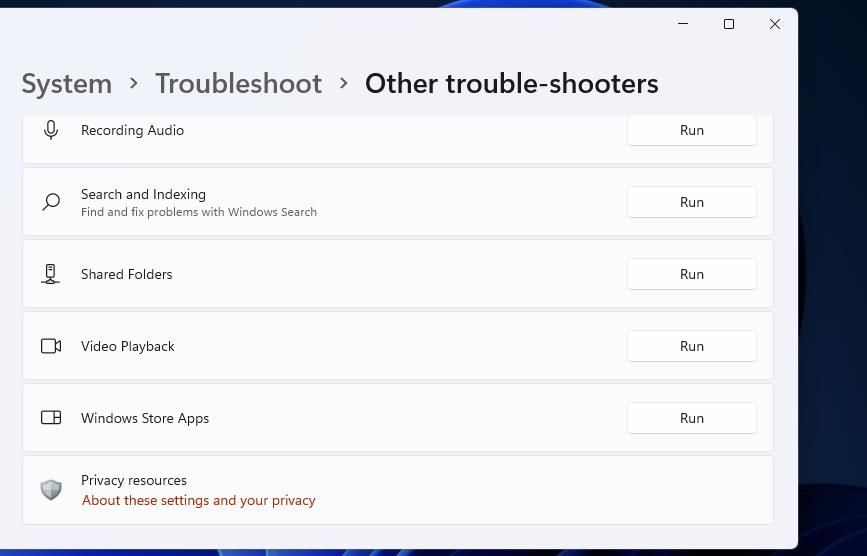
پنجره عیب یاب ظاهر می شود و رایانه شما را برای مشکلات موجود اسکن می کند. اگر موردی پیدا کرد، راهحلهایی را پیشنهاد میکند که میتوانید برای رفع مشکل اعمال کنید.
6. برنامه Xbox را تعمیر یا بازنشانی کنید
اگر اجرای عیبیاب Windows Store Apps مفید نبود. می توانید برنامه را به صورت دستی از طریق برنامه های تنظیمات تعمیر کنید. در اینجا چگونه است:
- در برنامه تنظیمات، برنامه ها را از نوار کناری سمت چپ انتخاب کنید.
- برنامه های نصب شده را انتخاب کنید.
- Xbox را در نوار جستجو تایپ کنید، روی سه نقطه افقی کنار Xbox کلیک کنید و گزینه های پیشرفته را انتخاب کنید.
- روی دکمه Repair کلیک کنید.
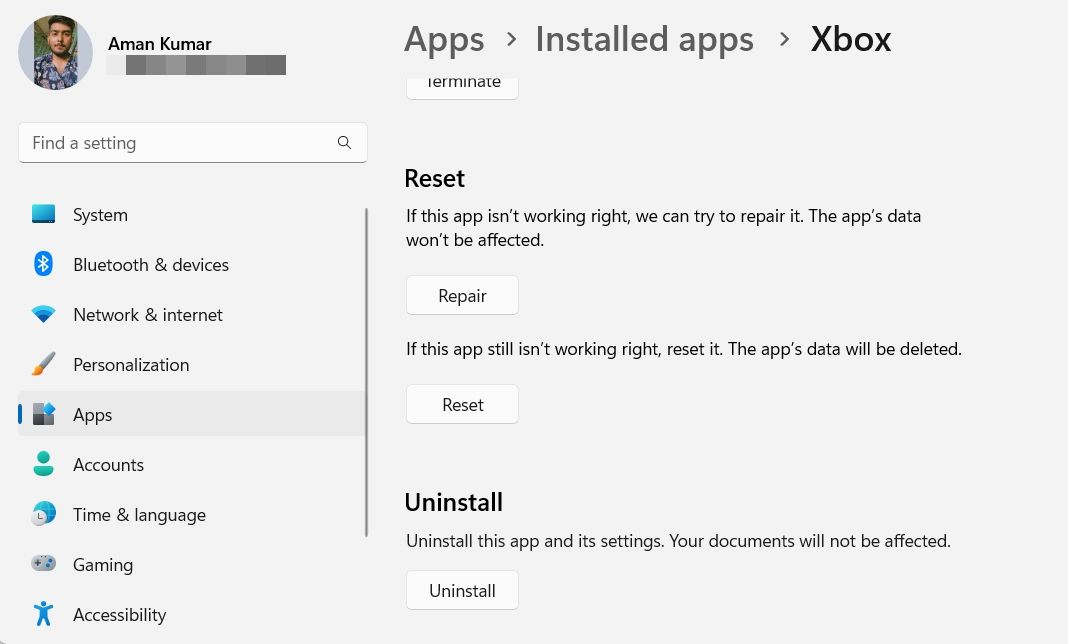
ویندوز سعی خواهد کرد برنامه Xbox را تعمیر کند. پس از اتمام مراحل تعمیر، علامت چک را در کنار گزینه Repair خواهید دید. با این حال، اگر تعمیر برنامه مفید نبود، گزینه Reset را در همان منو امتحان کنید.
7. برنامه خدمات بازی را بازنشانی کنید
برنامه خدمات بازی تضمین می کند که می توانید بازی ها را از طریق فروشگاه ویندوز و برنامه ایکس باکس بدون هیچ مشکلی دانلود کنید. اما گاهی اوقات، فساد در برنامه می تواند باعث مشکلات مختلفی شود، از جمله مشکل موجود.
برای رفع این مشکل، باید برنامه خدمات بازی را بازنشانی کنید. در اینجا نحوه انجام آن آمده است:
- کلیدهای میانبر Win + X را فشار دهید تا منوی Power User باز شود و برنامه های نصب شده را از لیست انتخاب کنید.
- سه نقطه افقی کنار خدمات بازی را جستجو کرده و روی آن کلیک کنید.
- گزینه های پیشرفته را انتخاب کنید.
- روی دکمه Reset کلیک کنید.
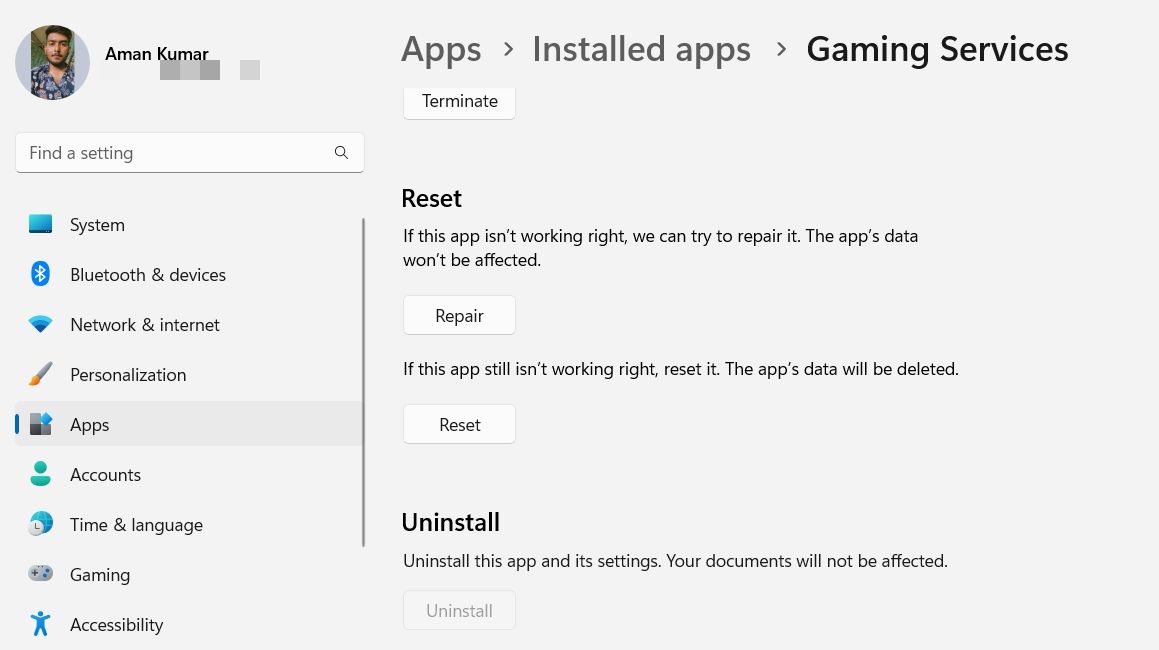
پس از اتمام فرآیند ریست، کامپیوتر خود را مجددا راه اندازی کنید و مشکل را بررسی کنید. اگر ادامه یابد، احتمالاً برنامه قدیمی مقصر است.
8. برنامه Xbox را به روز کنید
به روز رسانی برنامه Xbox راه حل موثر دیگری است که می توانید در این شرایط امتحان کنید. برای این کار مراحل زیر را دنبال کنید:
- فروشگاه مایکروسافت را باز کنید، Xbox را در نوار جستجو تایپ کنید و Enter را فشار دهید.
- روی دکمه Update کلیک کنید.
در حالی که در آن هستید، بهروزرسانی ویندوز به آخرین بیلد را نیز در نظر بگیرید. برای انجام این کار، برنامه Settings را باز کنید و Windows Update را از نوار کناری سمت چپ انتخاب کنید. سپس بر روی دکمه Check for updates کلیک کنید.
Windows هر بهروزرسانی موجود را روی رایانه شما دانلود و نصب میکند.
9. با پشتیبانی ایکس باکس تماس بگیرید
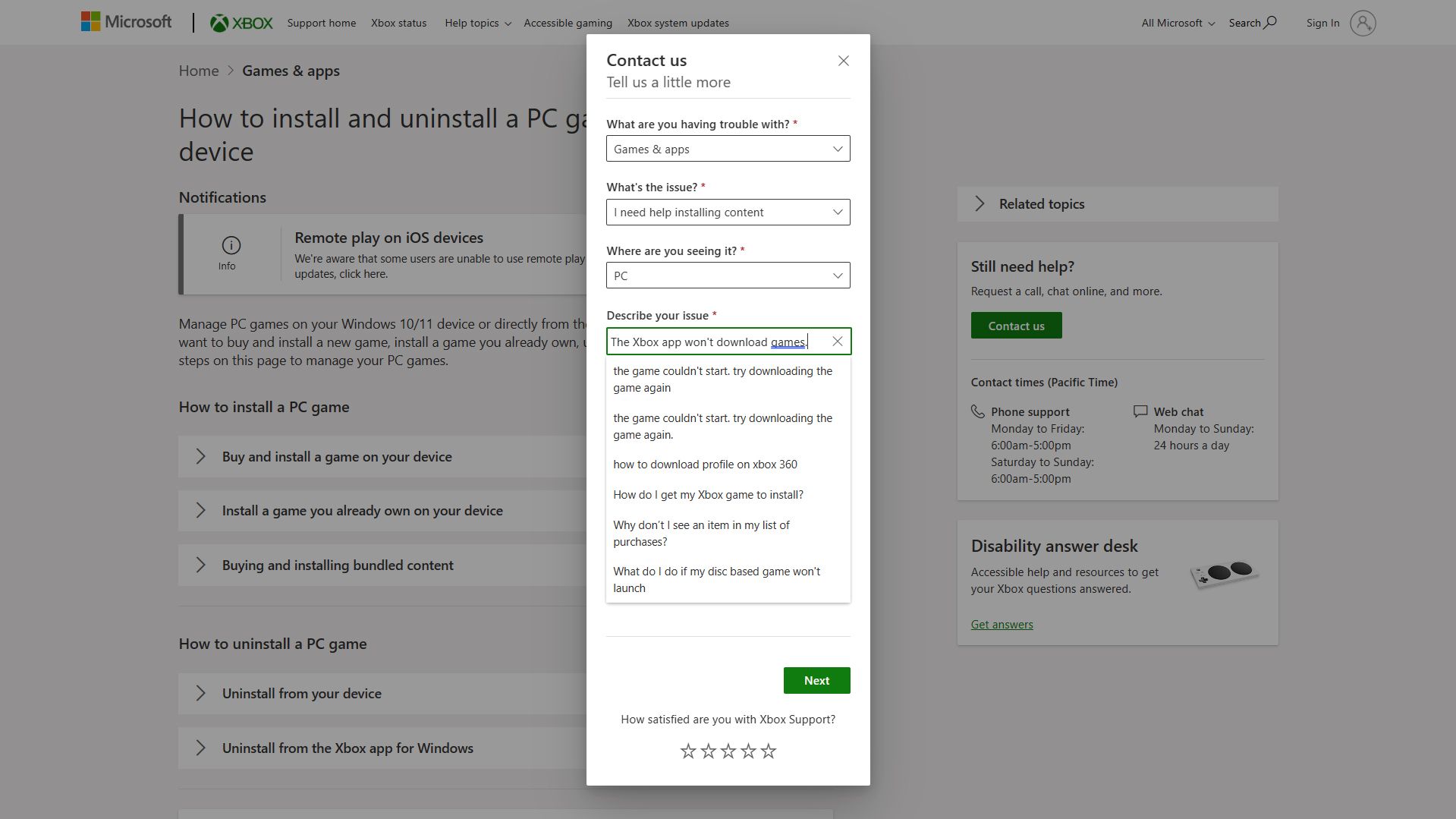
اگر تمام مراحل ذکر شده در بالا را طی کرده اید و هنوز نمی توانید هیچ برنامه ای را نصب کنید، آخرین راه حل شما این است که به صفحه پشتیبانی ایکس باکس برای نصب و حذف یک بازی رایانه شخصی روی یک دستگاه ویندوزی مراجعه کنید. سپس در سمت راست روی تماس با ما کلیک کنید و مشخصات خود را بدهید. فراموش نکنید که مراحلی را که برای کمک به تسریع روند عیب یابی انجام داده اید به آنها بگویید!
از دانلودهای بدون دردسر در برنامه Xbox لذت ببرید
امیدواریم یکی از راه حل های بالا به شما در عیب یابی برنامه Xbox کمک کرده باشد و اکنون می توانید بازی ها را دوباره دانلود کنید. با این حال، اگر مشکل ادامه داشت، باید به عنوان آخرین راه حل، برنامه Xbox را دوباره نصب کنید.
در همین حال، ممکن است بخواهید بدانید که چگونه می توان سرعت دانلود بازی را در برنامه Xbox افزایش داد.
